VS 如何打包c#项目生成安装、卸载文件
1、在我们准备好的项目中右击“解决方案”,在弹出的菜单中选择添加 - 新建项目:
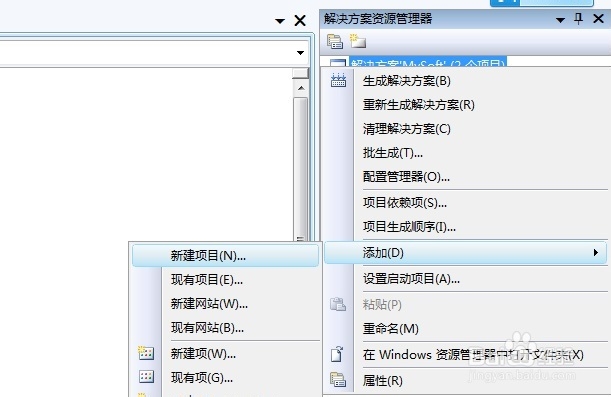
2、在弹出的新建对话框中依次选择 其他项目 - 安装和部署 - 安装项目,你可以改名字,也可以使用默认的名字setup1
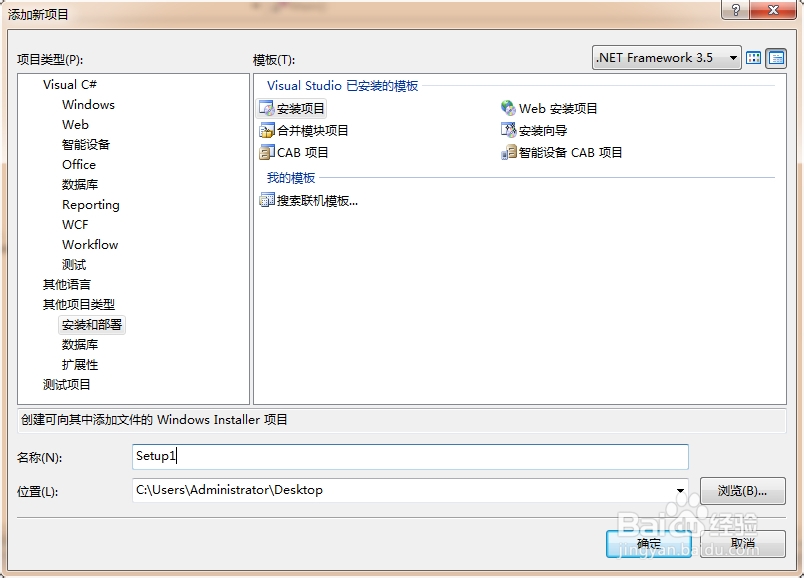
3、之后会弹出文件系统的界面中点击应用程序文件夹,右击 - 添加 - 项目输出,在弹出的“项目输出组”框中不用改其他东西,直接点确定就可以了,到了这步就基本ok了,接下的就是完善安装程序
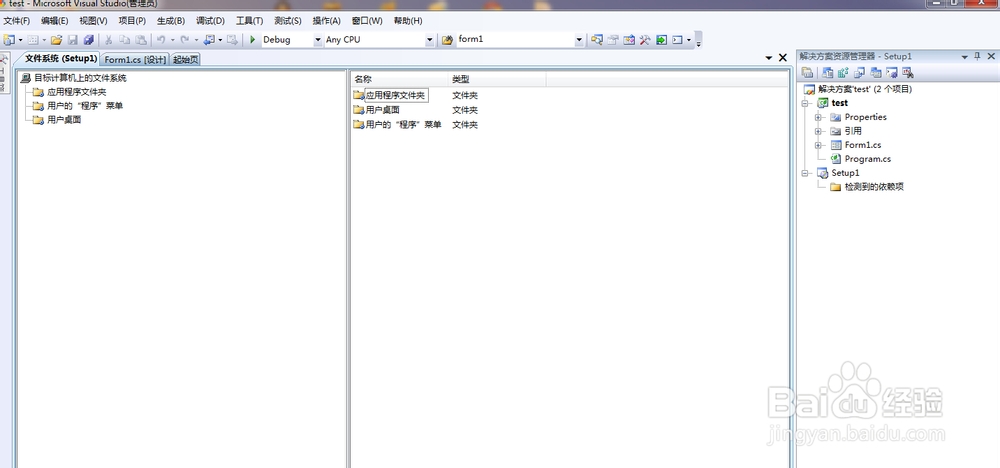
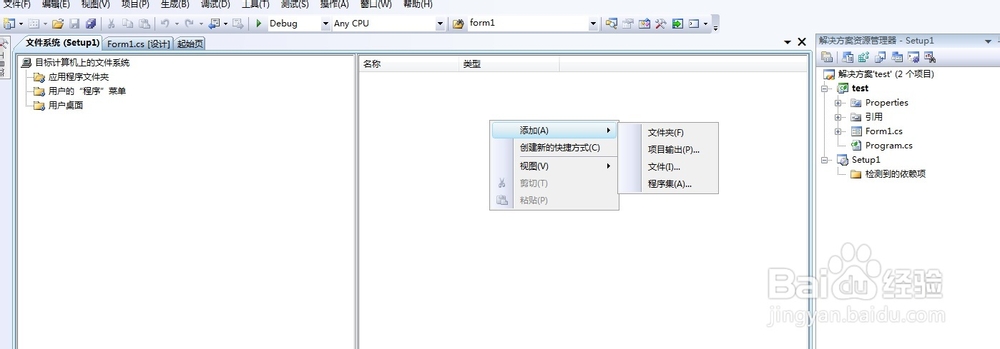
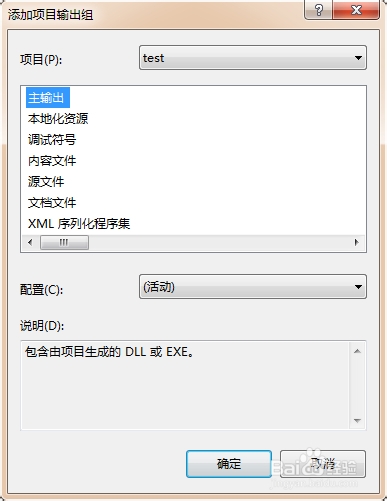
4、创建卸载一:在“用户的程序菜单”文件夹下面创建一个文件夹(最好创建一个文件夹否则,在开始菜单中显示的是零散的程序),然后回到应用程序文件中区右击添加文件,找到C:\Windows\System32目录下的msiexec.exe文件,右击 选择 “msiexec.exe 的快捷方式”,然后改名为:卸载,把它移动到程序菜单我们新建的问夹下面,按上面创建款姐方式的步骤,在创建主输出的快捷方式,改名为test(根据自己需要更改),移动到程序菜单的文件夹下面,如图所示:

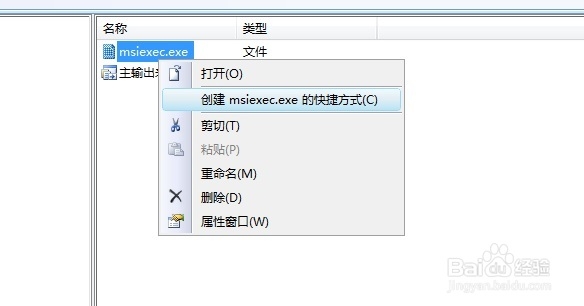
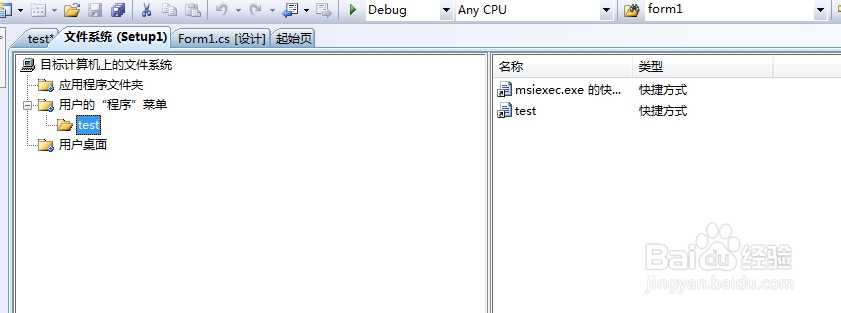
5、创建卸载二:点击刚刚创建的卸载快捷方式的属性,找到 Arguments 这个属性项,在这个属性中输入:/x产品代码,就是/x加上产品代码,产品代码在这里:回到我们的解决方案资源管理器中,点击setup1 然后在下面点击属性(不是右击属性),找到ProductCode(不是upgradeCode),连带{}一起复制过去

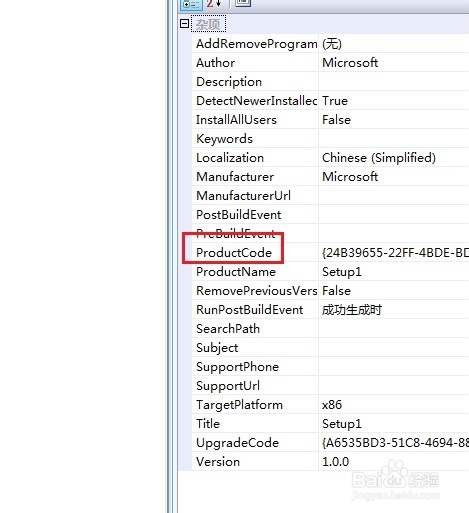
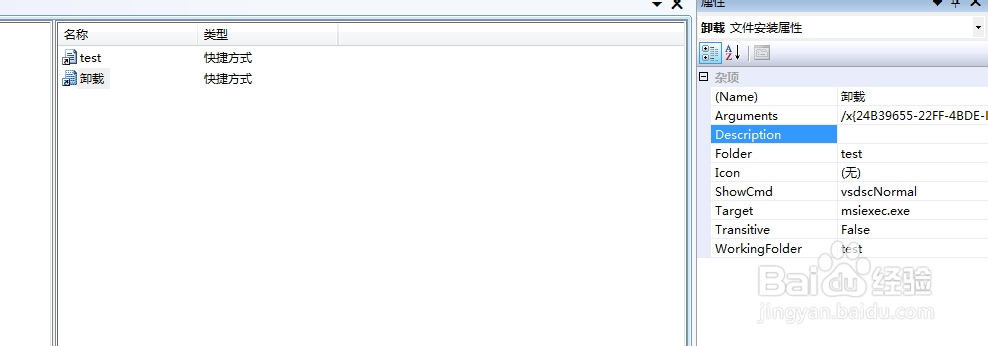
6、最后右击setup1,就能直接生成安装文件
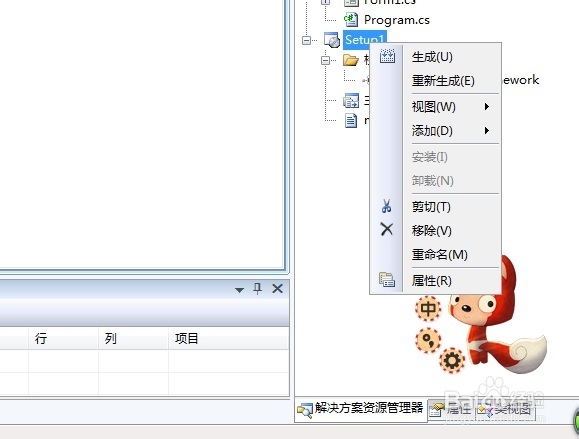
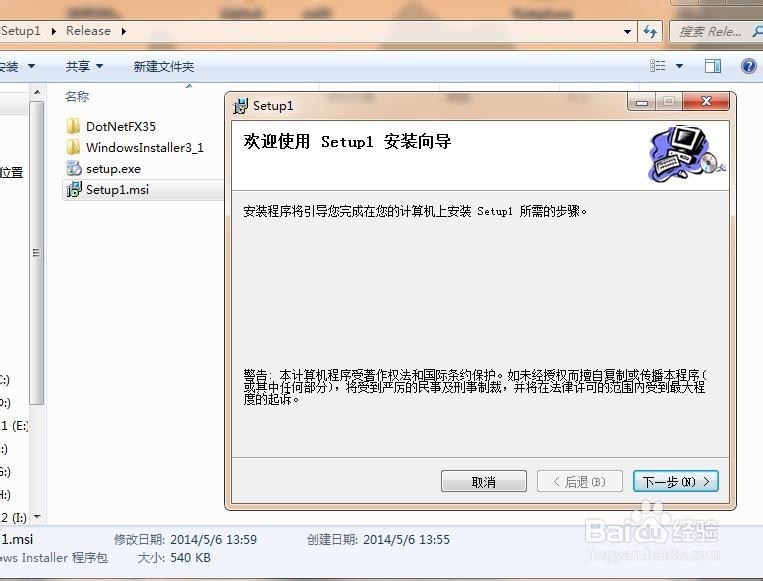
声明:本网站引用、摘录或转载内容仅供网站访问者交流或参考,不代表本站立场,如存在版权或非法内容,请联系站长删除,联系邮箱:site.kefu@qq.com。
阅读量:48
阅读量:146
阅读量:180
阅读量:149
阅读量:114